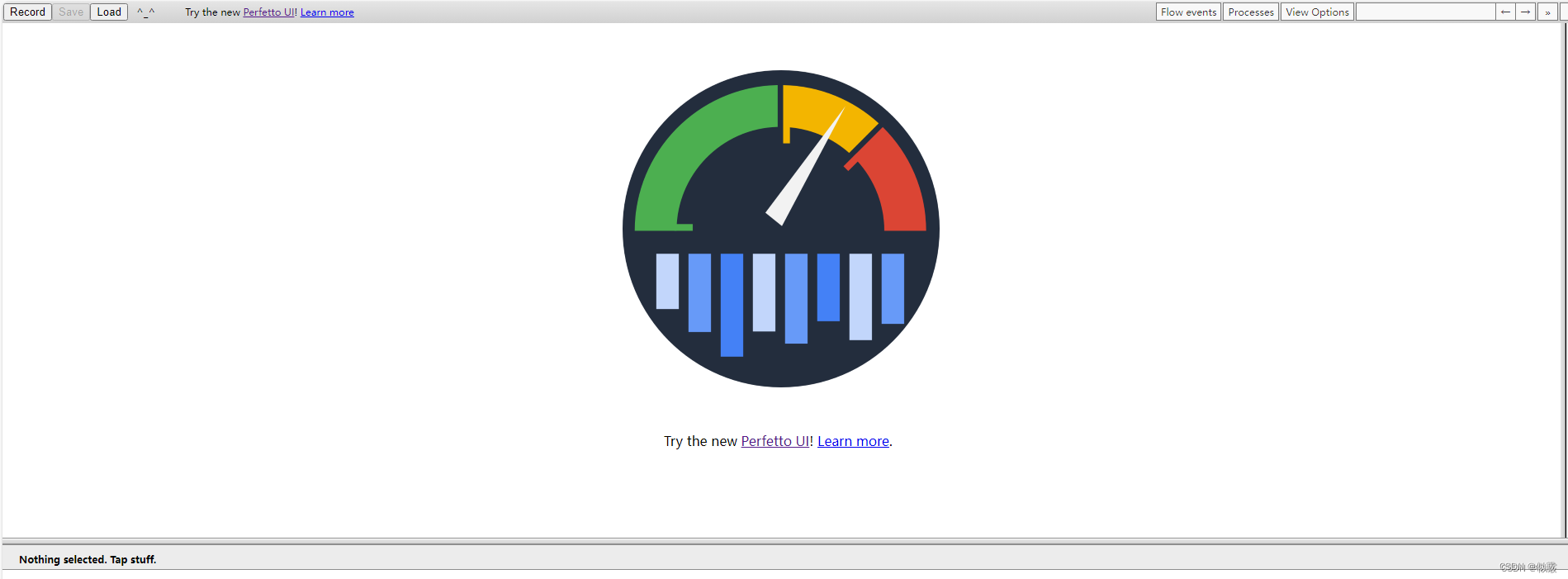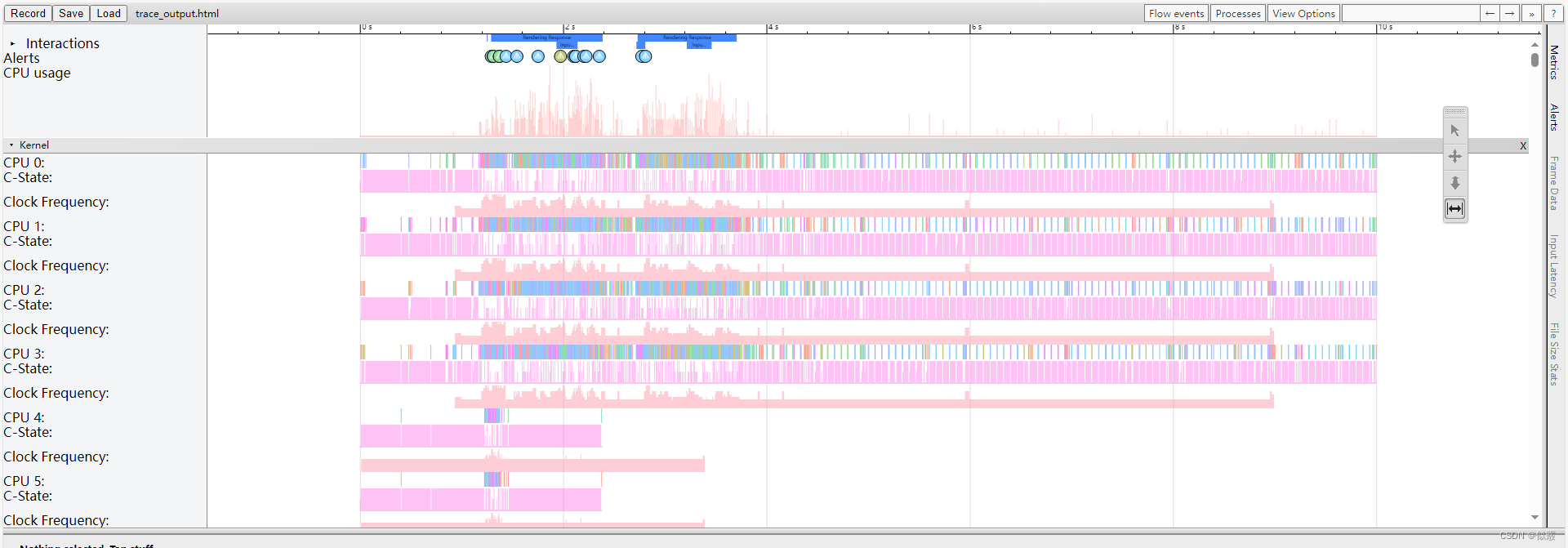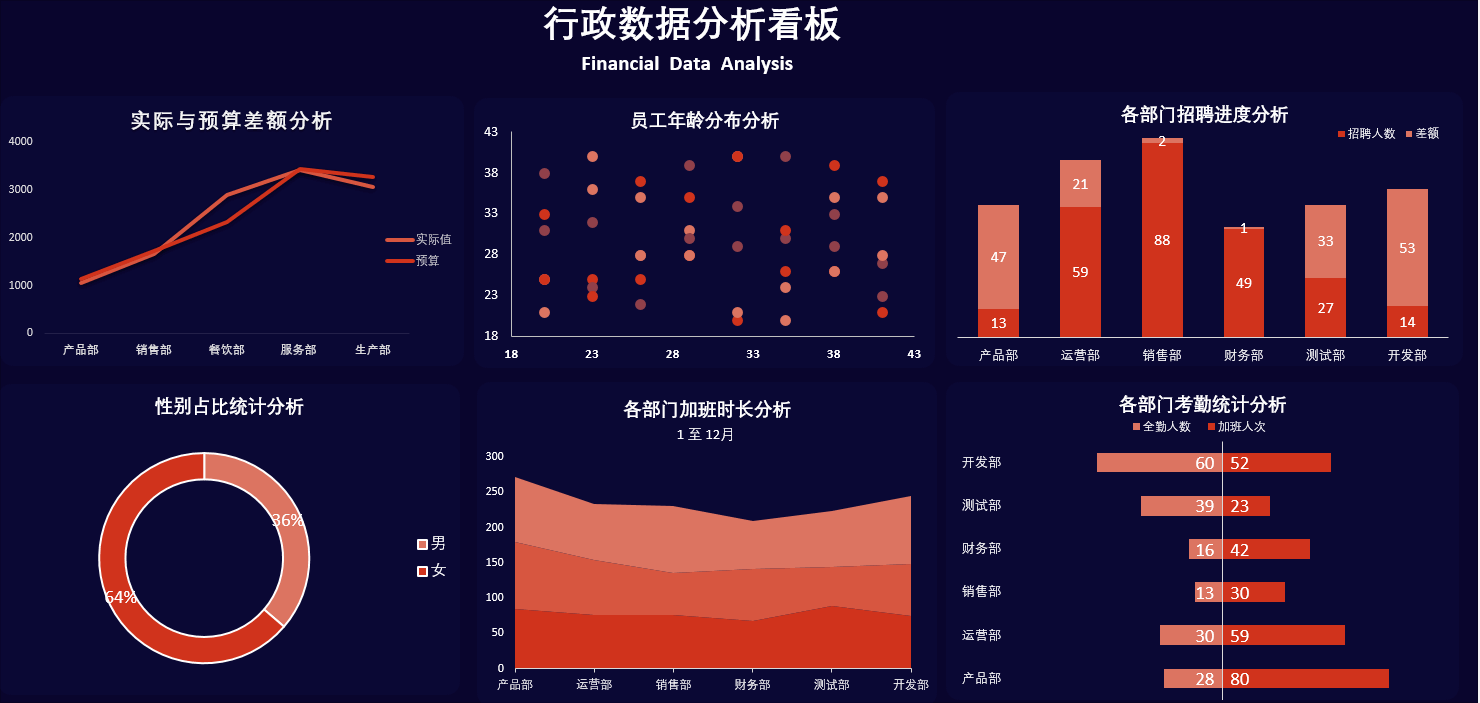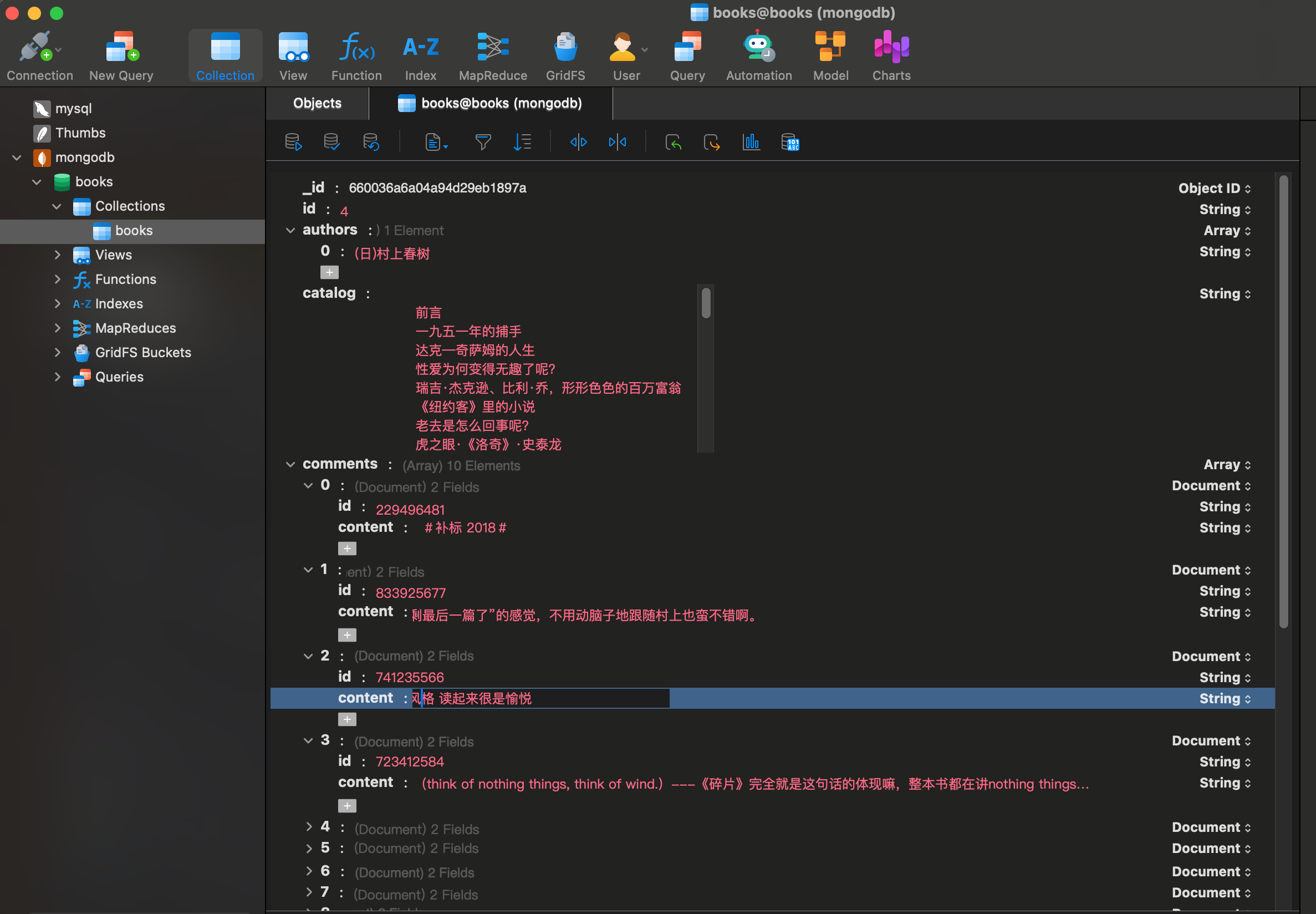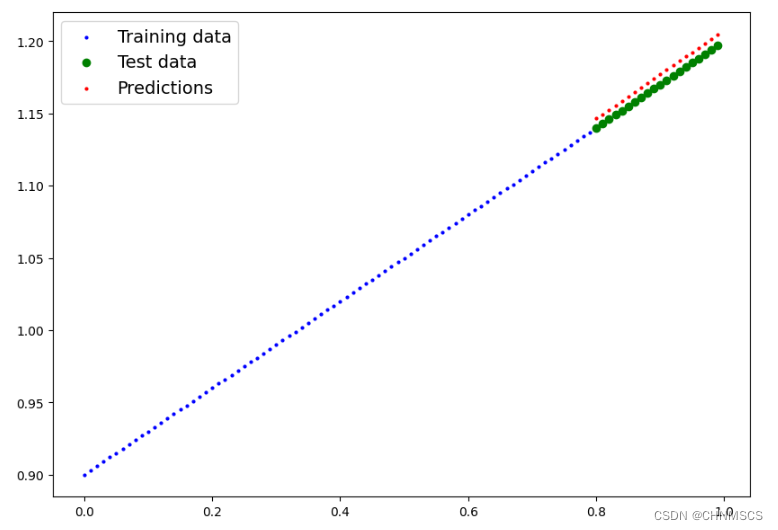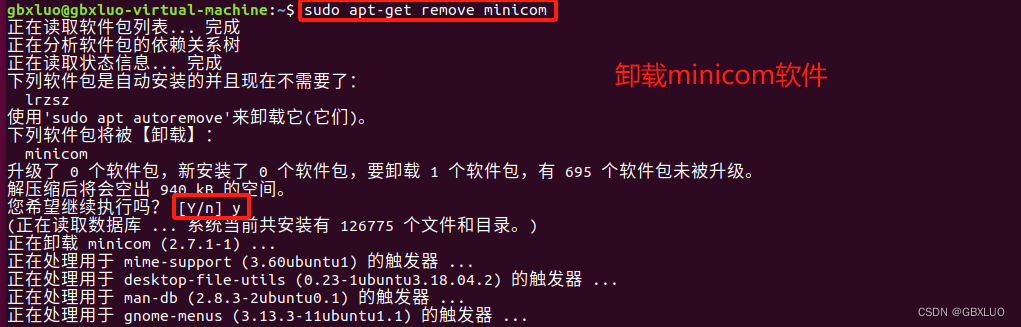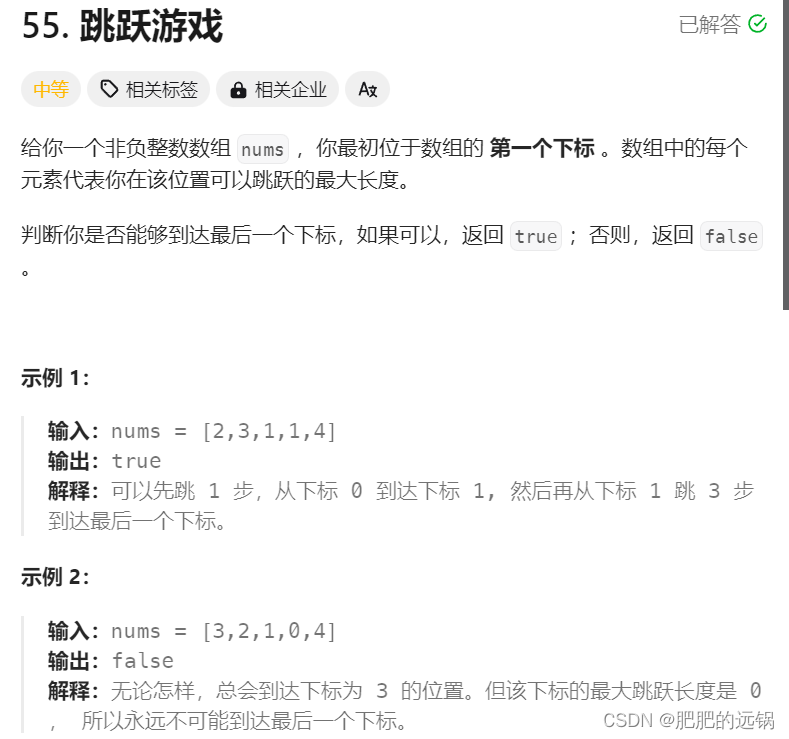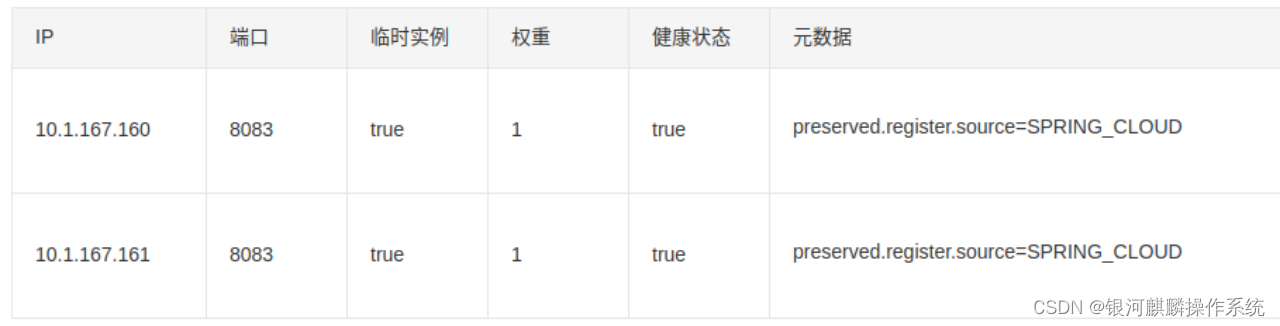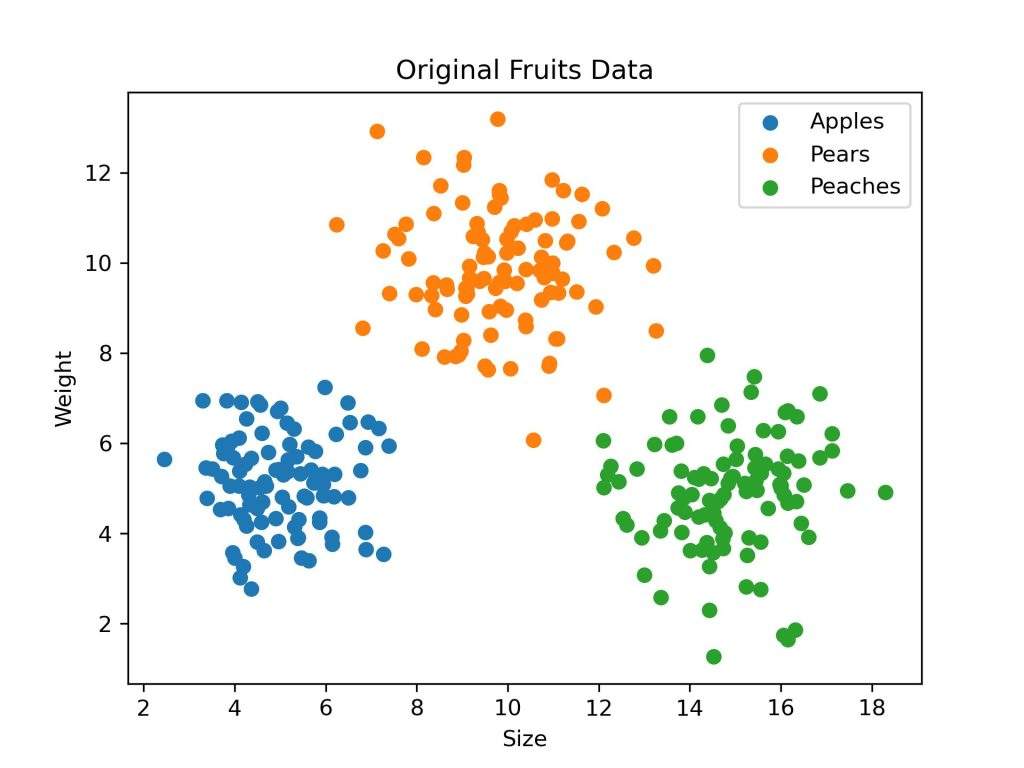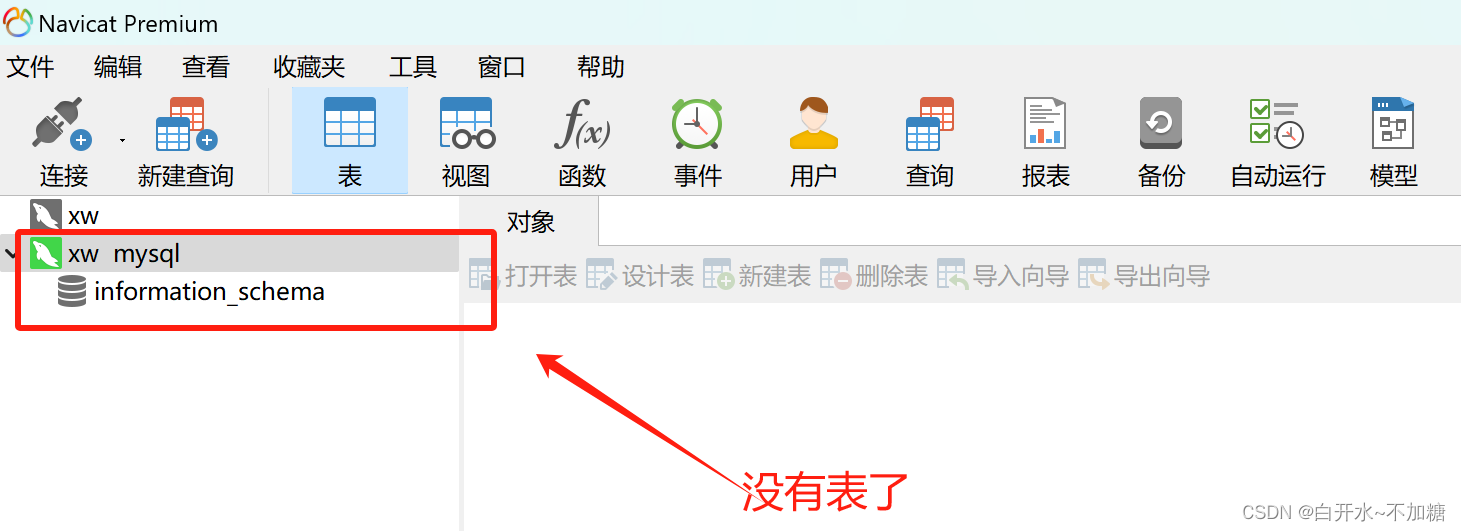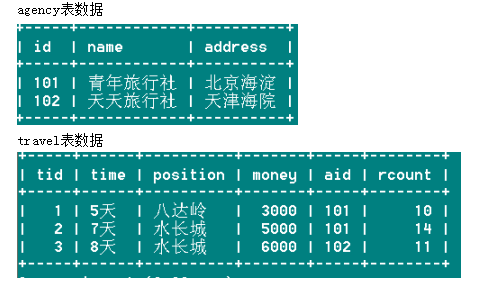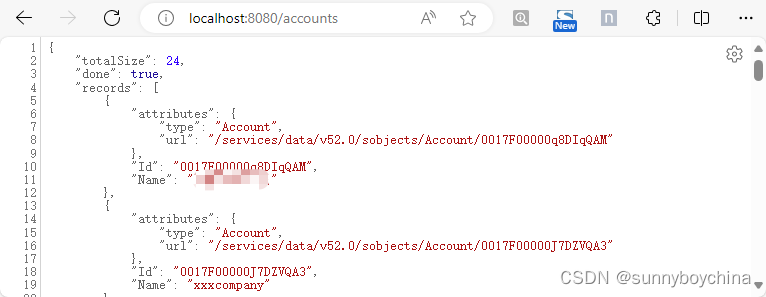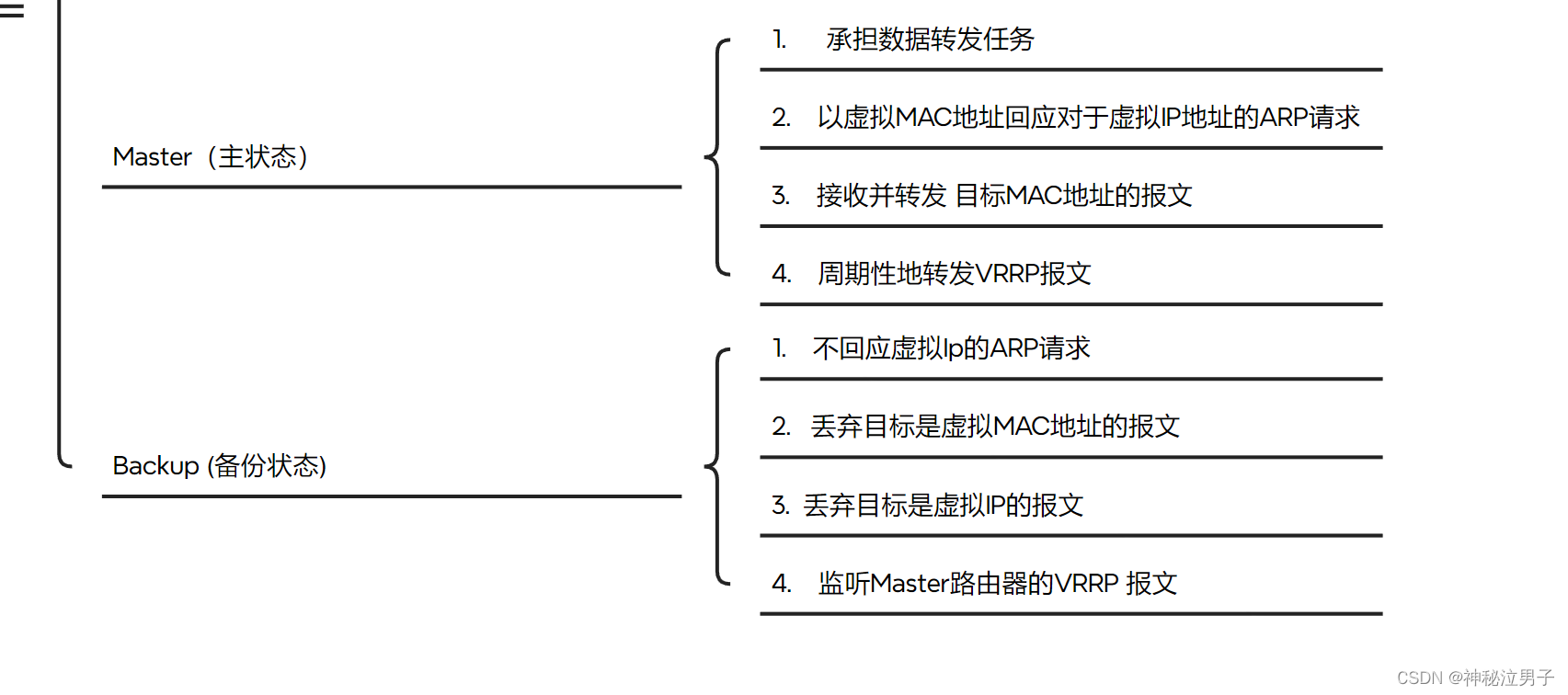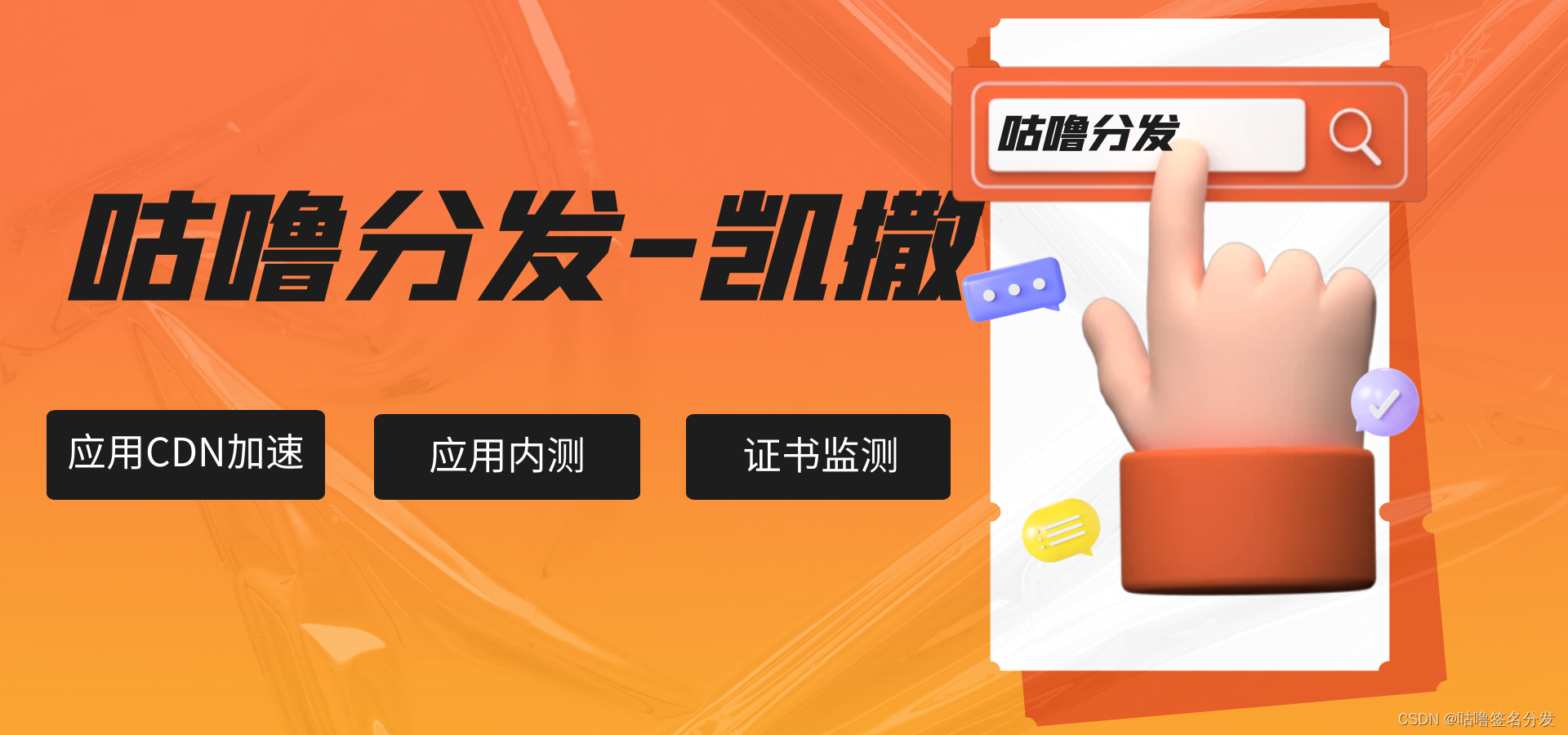1. 抓取systrace日志
adb root
adb shell
atrace -z -b 8192 video gfx input view wm rs hal sched freq idle irq -t 10 > /sdcard/trace_output
atrace: Android Trace命令,用于在Android系统上进行性能跟踪和分析。
-z: 压缩跟踪数据,减小输出文件的大小。
-b 8192: 设置缓冲区大小为8192 KB,用于存储跟踪数据。
video gfx input view wm rs hal sched freq idle irq: 这些是跟踪的类别或事件,表示要跟踪的系统事件类型,例如视频、图形、输入、视图、窗口管理器、资源调度器、硬件抽象层、调度器、频率、空闲以及中断请求等。
-t 10: 设置跟踪时间为10秒,表示跟踪持续的时间。
/sdcard/trace_output: 将跟踪结果输出到 /sdcard/trace_output 文件中,可以通过文件浏览器或者ADB来查看和分析跟踪数据。
除了上述参数外,atrace命令还支持其他一些参数,例如:
-c: 清除缓冲区并停止跟踪。
-s: 停止跟踪,但保留缓冲区中的数据。
-t: 指定跟踪时间。
-f: 指定输出文件的路径。
可以使用 atrace -l 命令来列出所有可用的跟踪类别和事件,以了解更多可用的参数和选项。

2.生成.html文件
为方便后续网站上观看,需要转换成.html文件
生成trace_output文件后,将文件放在基线代码有systrace.py脚本的路径下,该路径一般为
xxxxxxx安卓源码\external\chromium-trace\
执行如下命令
python systrace.py --from-file=trace_output -o trace_output.html

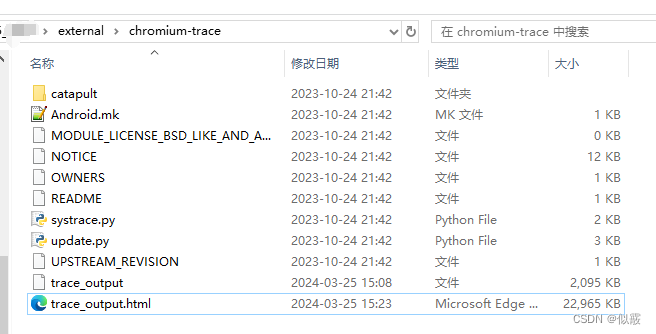
3.打开.html文件
使用浏览器打开.html文件即可,若打开为空白,在浏览器搜索栏输入chrome://tracing后,点击load,选择或者拖入我们的html文件即可